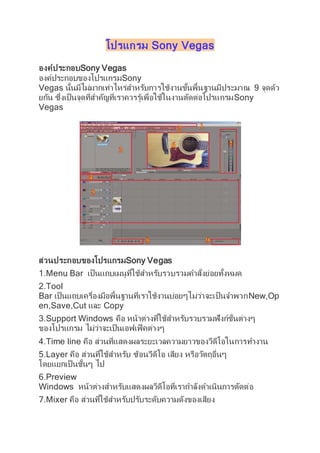More Related Content
Similar to เครื่องมือ Sonyvegas
Similar to เครื่องมือ Sonyvegas (20)
More from rungtip boontiengtam
More from rungtip boontiengtam (20)
เครื่องมือ Sonyvegas
- 1. โปรแกรม Sony Vegas
องค์ประกอบSony Vegas
องค์ประกอบของโปรแกรมSony
Vegas นั้นมีไม่มากเท่าไหร่สาหรับการใช้งานขั้นพื้นฐานมีประมาณ 9 จุดด้ว
ยกัน ซึ่งเป็นจุดที่สาคัญที่เราควรรู้เพื่อใช้ในงานตัดต่อโปรแกรมSony
Vegas
ส่วนประกอบของโปรแกรมSony Vegas
1.Menu Bar เป็นแถบเมนูที่ใช้สาหรับรวบรวมคาสั่งย่อยทั้งหมด
2.Tool
Bar เป็นแถบเครื่องมือพื้นฐานที่เราใช้งานบ่อยๆไม่ว่าจะเป็นจาพวกNew,Op
en,Save,Cut และ Copy
3.Support Windows คือ หน้าต่างที่ใช้สาหรับรวบรวมฟังก์ชั่นต่างๆ
ของโปรแกรม ไม่ว่าจะเป็นเอฟเฟ็คต่างๆ
4.Time line คือ ส่วนที่แสดงผลระยะเวลความยาวของวีดีโอในการทางาน
5.Layer คือ ส่วนที่ใช้สาหรับ ซ้อนวีดีโอ เสียง หรือวัตถุอื่นๆ
โดยแยกเป็นชั้นๆ ไป
6.Preview
Windows หน้าต่างสาหรับแสดงผลวีดีโอที่เรากาลังดาเนินการตัดต่อ
7.Mixer คือ ส่วนที่ใช้สาหรับปรับระดับความดังของเสียง
- 2. 8.Control Bar คือ ส่วนที่ใช้สาหรับควบคุมการทางานของโปรแกรม
ไม่ว่าจะเป็น การเล่น การหยุดหยุดพักหรือการบันทึก
9.Status Bar คือ แถบนี้จะแสดงให้เรารู้ว่าเราสามารถเก็บข้อมูลได้อีกกี่นาที
ในพื้นที่เครื่องของเรา
การใช้งาน SONY VEGAS PRO 10 เบื้องต้น
ก่อนเริ่มต้นตัดต่อเราควรรู้จัก คีย์ลัดที่ใช้บ่อยๆกันในคีย์บอร์ด
· ปุ่ม Space bar ใช้สาหรับ Play/ Stop หรือการเล่นการหยุด
งานในtimeline
· ปุ่ม S สาหรับตัด clipให้เป็นท่อนๆ
· ปุ่ม M สาหรับ การมาร์คจุด
· Ctrl+c,Ctrl+v ,Ctrl+x การก๊อปปี้ การวาง หรือการย้าย เหมือนกับ
วินโดว์เลยครับ ตัวเลือนตรงกลางของเมาส์ สาหรับยึด หด คลิป
การนางานเข้าสู่ Timeline ก็คือ คลิ๊กลากแล้ววาง หรือ คลิ๊กเมนูFile–
>Import
media หน้าต่างที่จะแนะนาต่อไปนี้คือหน้าต่าง Exploror มีความสาคัญคือ
ทาหน้าที่ ค้นหา และสามารถนาเข้าสู่ Timeline ได้โดยลากแล้ววาง
การใช้งาน Transition
Transition คือ การเปลี่ยนฉากเข้าหรือออกฉาก เช่น การทาพรีเซนท์
ในพาวเวอร์พอยท์ในการเปลี่ยนหน้า หรือเข้าสู่เรื่องใหม่
เราก็จะทา Transition มาใช้ในการเปลี่ยนเพื่อมิให้ผู้รับชมเกิดอาการเบื่อหน่
าย และทาให้งานของเราดูน่าสนใจยิ่งขึ้น การนาTransition มาใช้ทาได้ดังนี้
- 3. 1. คลิกแถบ Transitions เลือกรูปแบบของTransition ทางซ้ายมือ
ส่วนทางขวามือจะเป็นการแสดงผลของ Transition จากนั้นให้คลิกลาก Tran
sition ในช่องขวามือไปจ่อที่ขอบของคลิปจนเกิดเครื่องหมายบวกขึ้น จึงปล่อย
จะปรากฏหน้าต่างใหม่ขึ้นมาให้รับแก้ไข Transition ได้ดังภาพ
การใช้งาน Video FX
การใช้ Video Fx คือ การใส่เอฟเฟคให้กับวีดีโอ เช่น
การทาให้คลิปของเรากลายเป็น ภาพเก่า หรือ การทาขอบเบลอ เป็นต้น
การใช้วีดีโอเอฟเอ็กในวีกัส สามารถทาได้ โดยคลิ๊กลากFX นั้น ไปลงที่คลิป
ที่เราต้องการดังภาพ
การใช้งาน Media Generators
แถบ Media Generator คือ แถบเครื่องมือสาหรับสร้าง ตัวอักษร เครดิต
โรล แบ๊กกราว Animation ต่างๆ โดยโปรแกรม Sony
Vegas ได้รวบรวมไว้เป็นหมวดๆซึ่งง่ายและสะดวกต่อการใช้งาน
- 4. 1. แถบ Checkerboard สาหรับทาพื้นแบ๊กกราวแบบลายหมากรุกPattern
ต่างๆมากมาย ซึ่งสามารถใช้งานได้โดยการ ลากแล้ววางบน Time line
2. แถบ Color Gradient หรือ การไล่เฉดสี
สามารถนามาทาAnimation ได้โดยใช้ key frameเป็นตัวกาหนด
การเคลื่อนไหว
3. แถบ Credit Roll สาหรับสร้าง เครดิตโรลรูปแบบต่างๆ วิธีใช้
โดยลากแล้ว วางบนTimeline สามารถเปลี่ยนตัวอักษรได้ตามต้องการ
4. แถบ Noise Texture สาหรับทาภาพเคลื่อนไหว Animation เช่น ท้องฟ้า
เปลวไฟ ลาวาต่างๆ โดยใช้ ตัว Key frame เป็นตัวกาหนดสร้าง Animetion
5. Solid Color เป็นแถบสีแบบสีเดียวล้วนๆ ใช้ทาแบ๊กกราว
หรือพื้นหลังภาพ ทาแถบพื้นหลังตัวอักษรให้สวยงาม ส่วนใหญ่ใช้ทาแบ๊ก
กราวสาหรับภาพ ที่มีพื้นแบบโปร่งใส
6. แถบ Test Pattern เป็น Pattern สาหรับหัวม้วนวีดีโอ
คล้ายๆกับตัวนับถอยหลัง
7. แถบ Text สาหรับสร้างตัวอักษร เอฟเฟคตัวอักษร เป็นแถบที่ใช้ง่ายบ่อย
**การเริ่มต้นตัดต่อเราควรรู้จัก คีย์ลัดที่ใช้บ่อยๆ กัน***
1. space bar = คือ ใช้สาหรับ Play / Stop หรือการเล่นการหยุด
งานในtimeline
2. S = คือ ใช้สาหรับตัด clip ให้เป็นท่อนๆ
3. Ctrl + c = คือ การ copy file วีดีโอ
4. Ctrl + v = คือ การวาง file วีดีโอในตาแหน่งที่เราต้องการ
- 5. 5. Ctrl + x = คือ การคัตวีดีโอเพื่อจะนาไปวางในส่วนอื่น
6. Ctrl + z = คือ ย้อนกลับการทาครั้งล่าสุด 1 ครั้ง
7. V = คือ การมาร์คจุดเพิ่ม / ลด เสียงตามที่เราต้องการ
8. V และตามด้วย Shift = คือ การเพิ่มลดเสียงอย่างง่าย
โดยการกดShift ค้าง
จะให้เป็นสัญลักษ์รูปดินสอขึ้นสามารถลากเพิ่มลดเสียงตามที่เราต้องการ
9. U = คือ การแยกภาพและเสียงออกจากกัน
10 ctrl + g = คือ
การรวม file วีดีโอแต่ละชิ้นมารวมกันโดยการกด ctrlค้างไว้เลือก file ที่ต้องก
ารรวมจากนั้นกด g ก็จะเป็นวีดีโอก้อนเดียวกัน
11. Ctrl + s = คือ การเซฟงานครั้งล่าสุดที่เราทาไว้